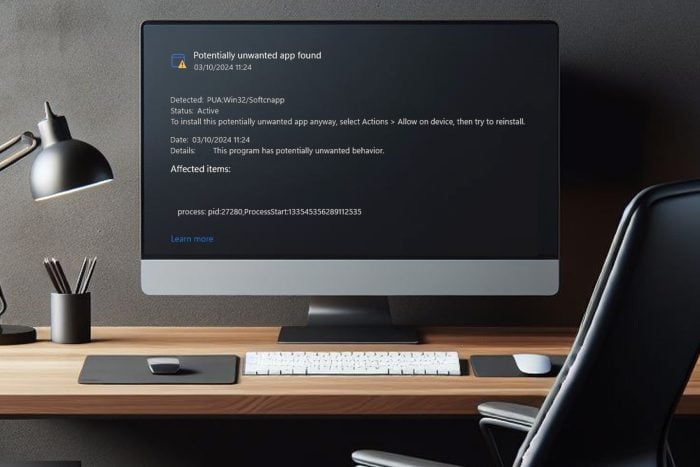Miracast pour Windows 10 : 3 étapes pour télécharger et installer
 Configurez Miracast pour que vous puissiez connecter votre Windows 10 à une TV ou à un projecteur sans fil.
Configurez Miracast pour que vous puissiez connecter votre Windows 10 à une TV ou à un projecteur sans fil.
Nous vous guiderons à travers toutes les étapes nécessaires : de la vérification de la compatibilité à l’installation des pilotes et à la configuration avec vos appareils.
Comment activer Miracast sur mon PC Windows 10 ?
Voici un bref résumé vidéo des étapes que vous devez suivre pour installer Miracast sur Windows (version 62 bits et 32 bits). Si vous avez besoin de plus de détails, continuez à lire.
1. Vérifiez si votre PC Windows prend en charge Miracast
- Appuyez sur les touches Windows + R de votre clavier pour ouvrir la boîte de dialogue Exécuter, puis tapez dxdiag et appuyez sur Entrée.
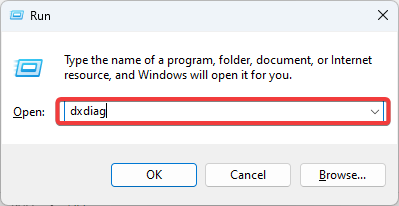
-
Après que l’outil ait recueilli toutes les informations concernant votre ordinateur, cliquez sur le bouton Enregistrer toutes les informations.
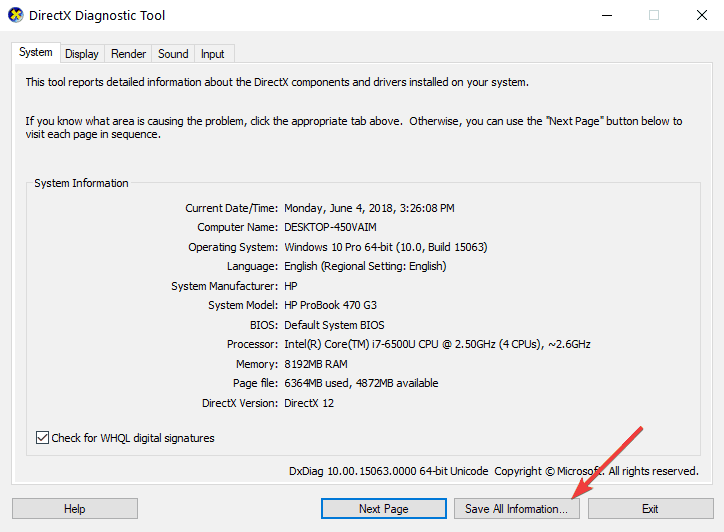
-
Maintenant, vous devez choisir où vous souhaitez enregistrer le fichier DxDiag.txt sur votre ordinateur. Vous pouvez l’enregistrer à un endroit facilement accessible comme votre bureau.
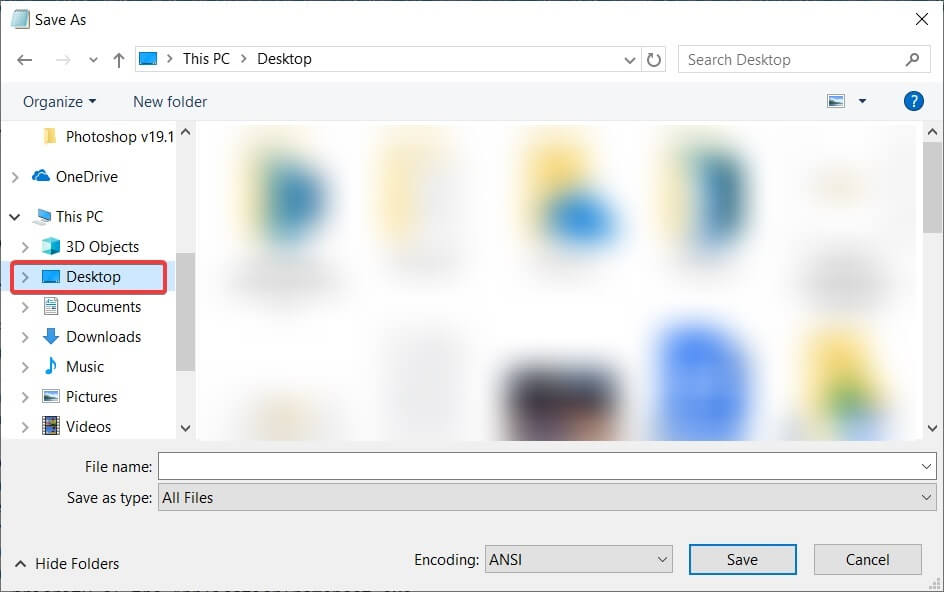
- Ouvrez le fichier DxDiag.txt, qui est généralement au format bloc-notes.
- Ensuite, faites défiler vers le bas du rapport, où vous trouverez l’état de Miracast sur votre PC.
- Il indiquera soit Miracast est disponible, auquel cas votre PC sera prêt à projeter son affichage sur un appareil compatible, soit Miracast non pris en charge, ce qui signifie que vous pouvez explorer d’autres options. Si vous voyez Miracast : disponible avec HDCP, tout fonctionne correctement.
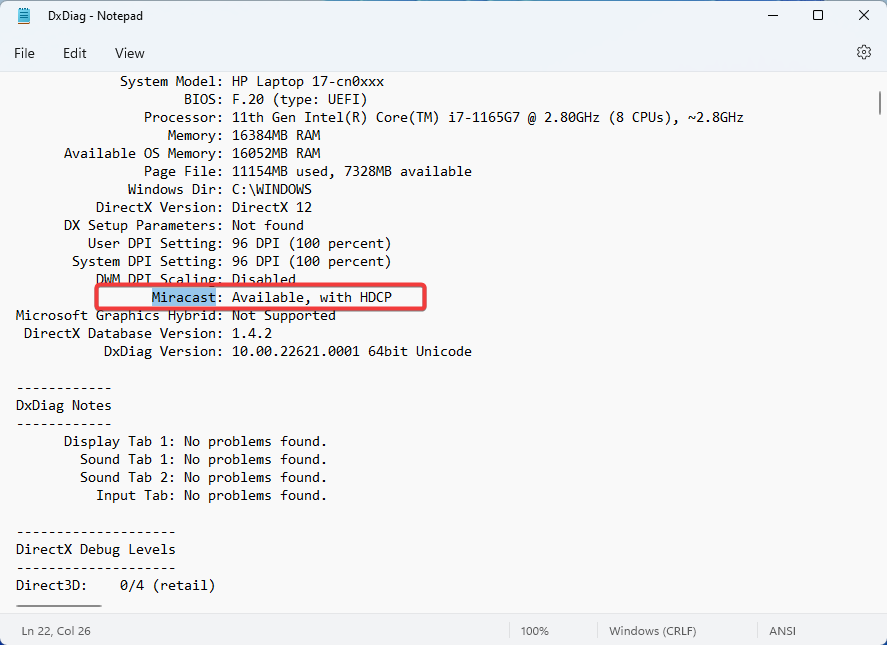
Si votre PC n’est pas compatible avec Miracast, envisagez d’utiliser un autre logiciel de duplication d’écran.
2. Obtenez les pilotes Miracast actuels pour votre PC
- Cliquez avec le bouton droit sur l’icône Démarrer et sélectionnez Gestionnaire de périphériques.
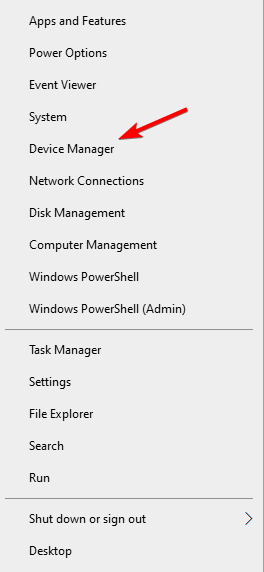
-
Localisez Adaptateurs d’affichage et développez la liste.
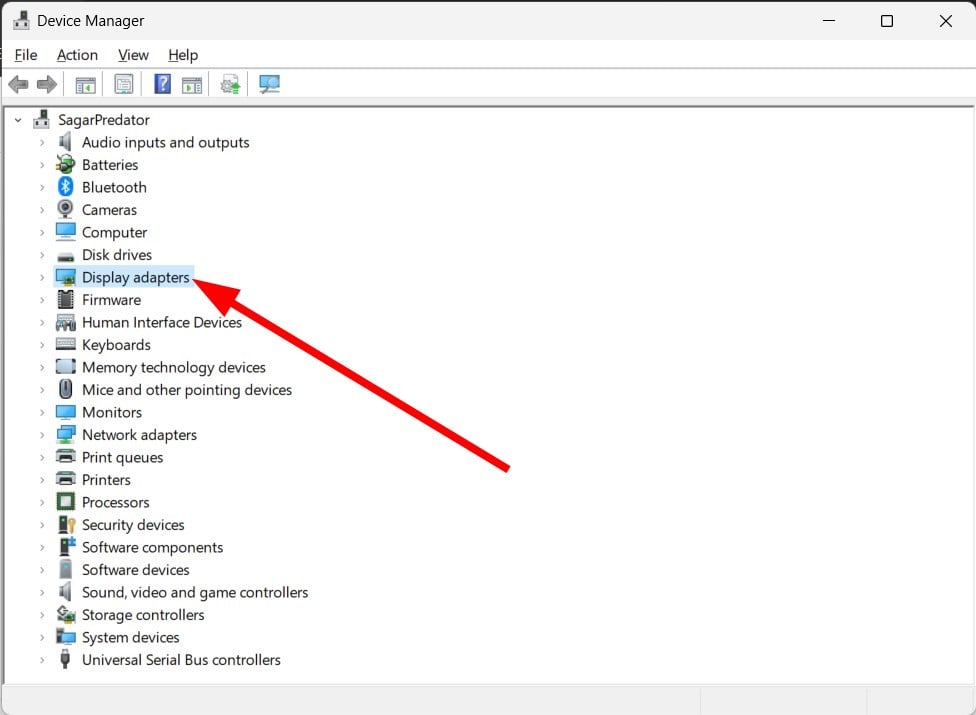
- Cliquez avec le bouton droit sur le pilote WDDM et cliquez sur Mettre à jour.
-
Sélectionnez Rechercher automatiquement les pilotes et suivez les instructions à l’écran pour finaliser le processus.
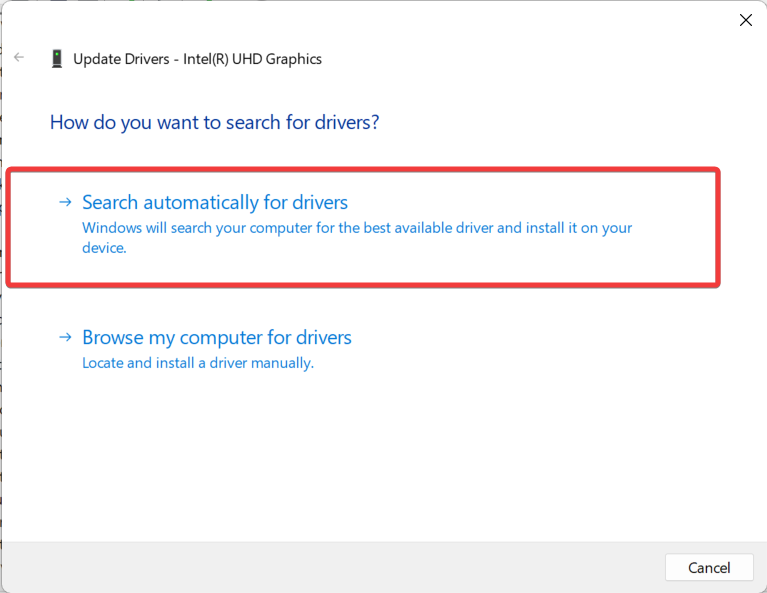
Même si votre PC prend en charge Miracast, vous devrez disposer de pilotes Miracast à jour pour que cela fonctionne.
Les affichages sans fil (Miracast) ne peuvent être pris en charge que par le modèle de pilote d’affichage Windows (WDDM) 1.3 et les modèles ultérieurs.
Si Windows ne peut pas détecter de nouveaux pilotes ou si vous souhaitez éviter le temps et les tracas de les installer manuellement, vous pouvez également utiliser un outil spécialisé tel que PC HelpSoft Driver Updater.
Il vous permet de télécharger et de mettre à jour tous vos pilotes et aide également à l’entretien pour éviter de rencontrer ce problème à l’avenir.
⇒ Obtenez PC HelpSoft Driver UpdaterEn savoir plus sur ce sujet
- Votre PC ou appareil mobile ne prend pas en charge Miracast
- Adaptateur d’affichage Microsoft ne se connecte pas
- Résoudre : Les options de projection vers ce PC sont grisées
3. Projetez votre PC Windows 10 sur un HDTV avec Miracast
- Branchez l’adaptateur Miracast dans l’un des ports HDMI de votre TV.
- Sélectionnez le bon canal HDMI.
- Ouvrez maintenant le Menu Démarrer sur votre ordinateur Windows 10. Vous le trouverez dans le coin inférieur gauche de votre écran.
-
Cliquez sur l’icône Paramètres. Elle ressemble à un rouage.
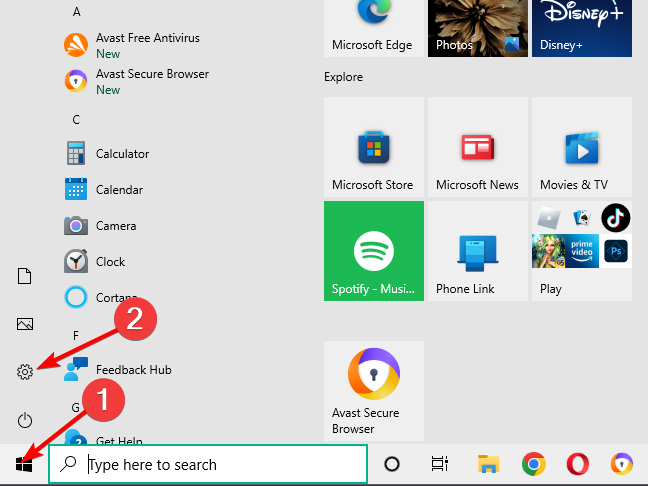
-
Développez l’option Affichage multiple puis cliquez sur le bouton Connecter.
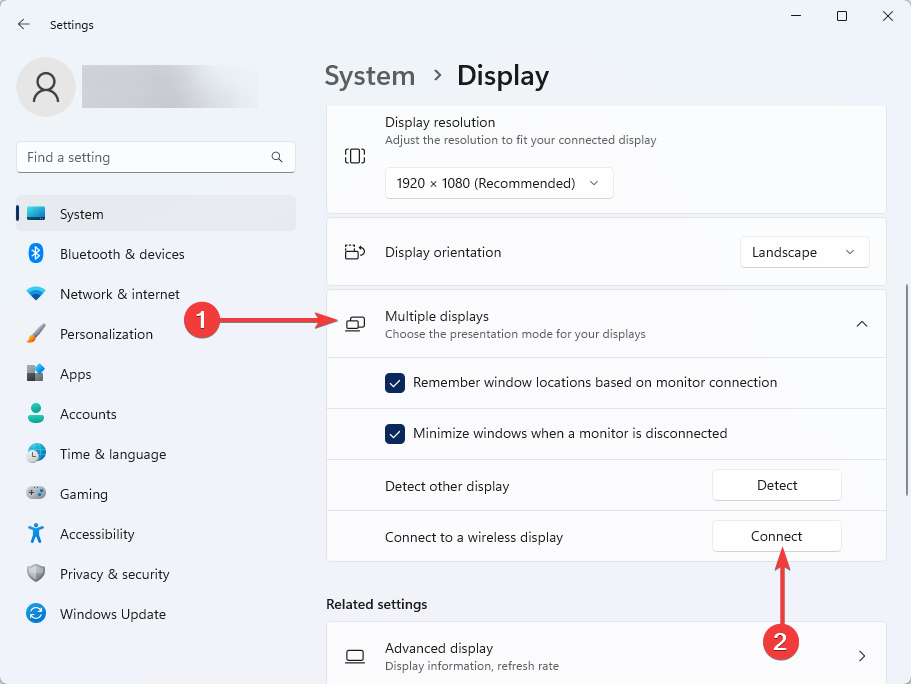
-
Si vous avez des appareils prêts pour Miracast, ils s’afficheront dans le menu de projection. Vous devez cliquer dessus pour commencer la projection.
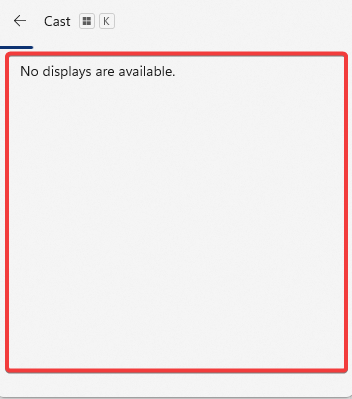
Exigences système pour Miracast
- Windows 8.1 ou version ultérieure.
- Puce Wi-Fi qui prend en charge Miracast.
- La dernière carte graphique et les pilotes réseau installés.
- Un écran ayant la prise en charge de Miracast (ou adaptateur Micracast).
- Si votre PC ne répond pas aux exigences, vous devrez acheter un adaptateur Wi-Fi qui prend en charge Miracast.
Conclusion
Contrairement à la duplication d’écran générale, Miracast fournit une connexion standardisée et sécurisée avec un chiffrement WPA2. Ainsi, Miracast est un type particulier de duplication d’écran avec ses propres protocoles et une sécurité supplémentaire.
Configurer Miracast sur un PC est facile, que vous utilisiez Windows 10, Windows 11 ou une version antérieure. Et si Miracast ne fonctionne pas, la résolution des problèmes ne devrait pas prendre trop de temps, car c’est un outil assez stable.
Des marques comme Samsung et LG TV fonctionneront très bien avec Miracast sur Windows 10. Mais en plus de projeter votre contenu sur grand écran, Miracast sécurise votre connexion avec un chiffrement WPA2 pour que le contenu protégé puisse y circuler librement.
Cependant, si vous ne pouvez toujours pas utiliser Miracast, nous vous recommandons de jeter un œil à d’autres logiciels de duplication d’écran compatibles avec Windows 10 et 11.
Dites-nous comment vous utilisez Miracast sur Windows 10 et si vous avez d’autres questions concernant le processus de configuration, n’hésitez pas à les poser dans la section des commentaires ci-dessous.
FAQ
Pourquoi Miracast ne fonctionne-t-il pas sur Windows 10 ?
Des pilotes défaillants sont généralement à l’origine des problèmes de non-fonctionnement de Miracast sur Windows 10. Ainsi, il est possible que vos pilotes graphiques ne prennent pas en charge Miracast.
Pour résoudre les problèmes courants de Miracast, assurez-vous que vos pilotes sont à jour. Assurez-vous également que votre appareil est pris en charge.
Pour les problèmes courants, redémarrez les appareils, ajustez la résolution de l’écran ou définissez l’affichage Miracast comme appareil audio par défaut.
Que puis-je faire si mon PC ne prend pas en charge Miracast ?
Les PC Windows prennent en charge Miracast par défaut, donc si vous recevez le message d’erreur Miracast non pris en charge, notez qu’il s’agit d’un problème interne et que vous pouvez le résoudre.
Miracast est-il gratuit pour Windows ?
Oui, Miracast est complètement gratuit et disponible pour tous les utilisateurs de Windows sans limitations. La seule exigence est que vous ayez Windows 8.1 ou une version ultérieure et une carte sans fil compatible.
Quelle est la différence entre la duplication d’écran et Miracast ?
La duplication d’écran vous permet d’afficher l’écran de votre appareil sur un autre affichage. Miracast est une technologie spécifique qui utilise Wi-Fi Direct pour connecter sans fil des appareils directement.